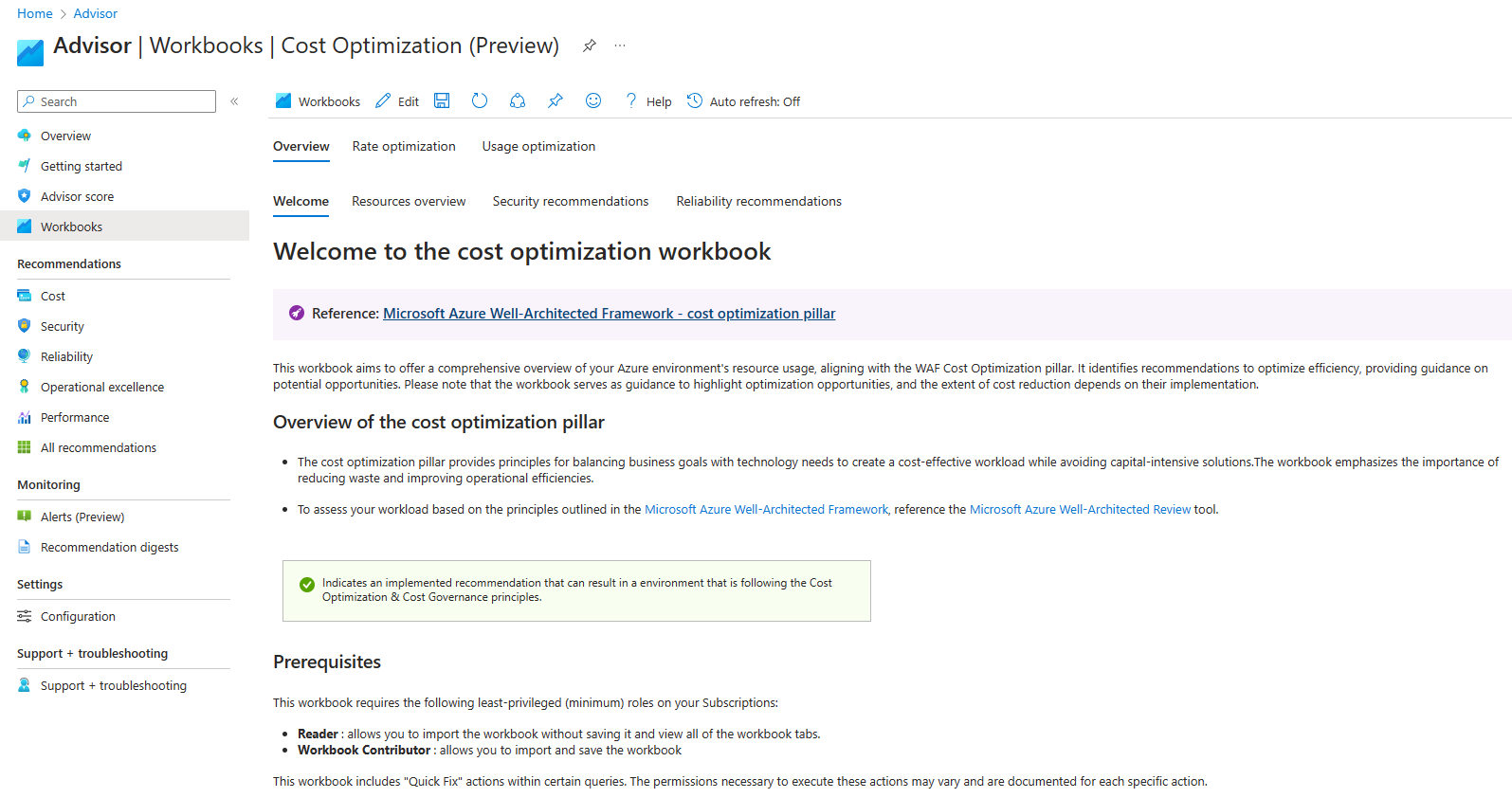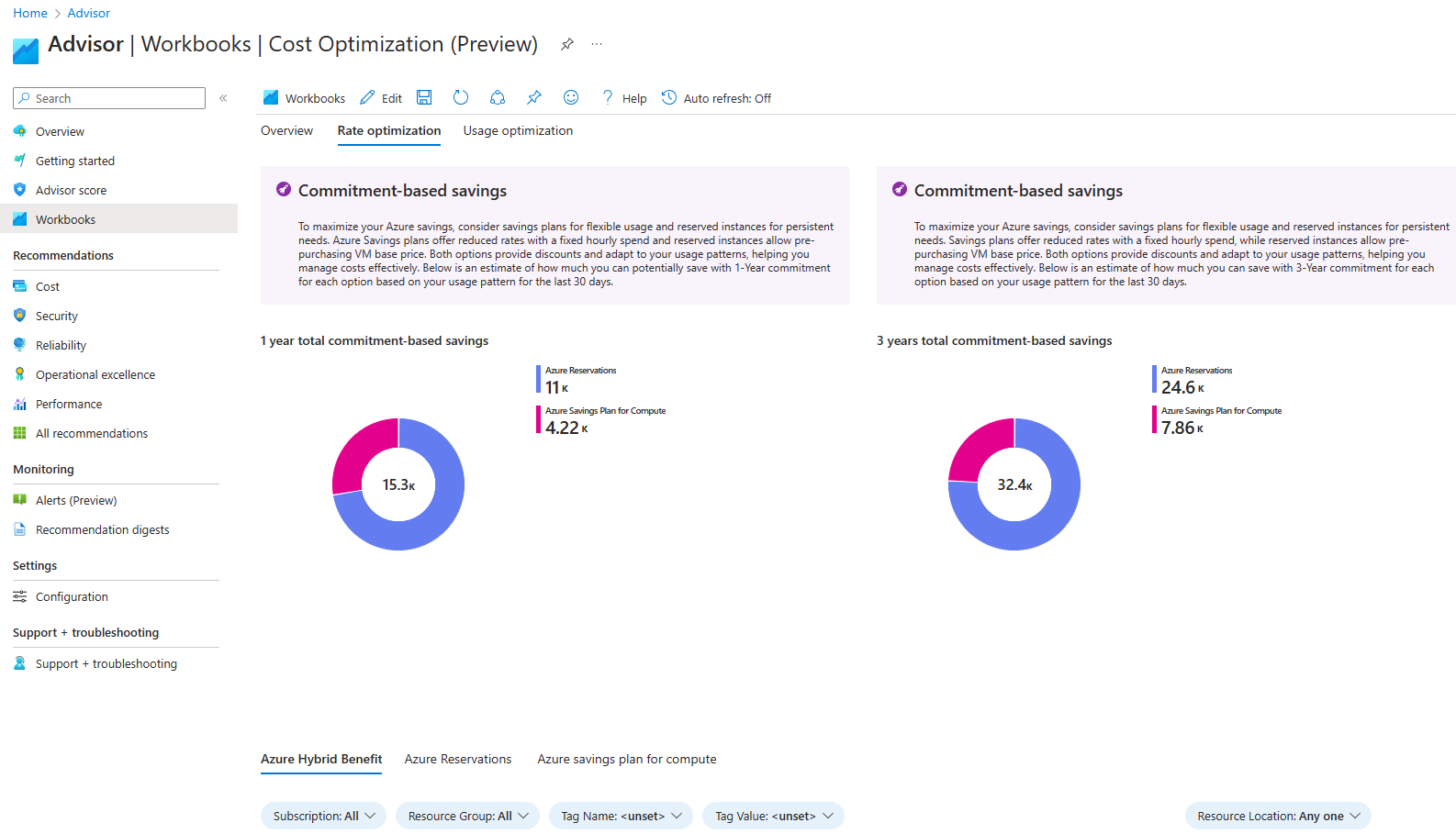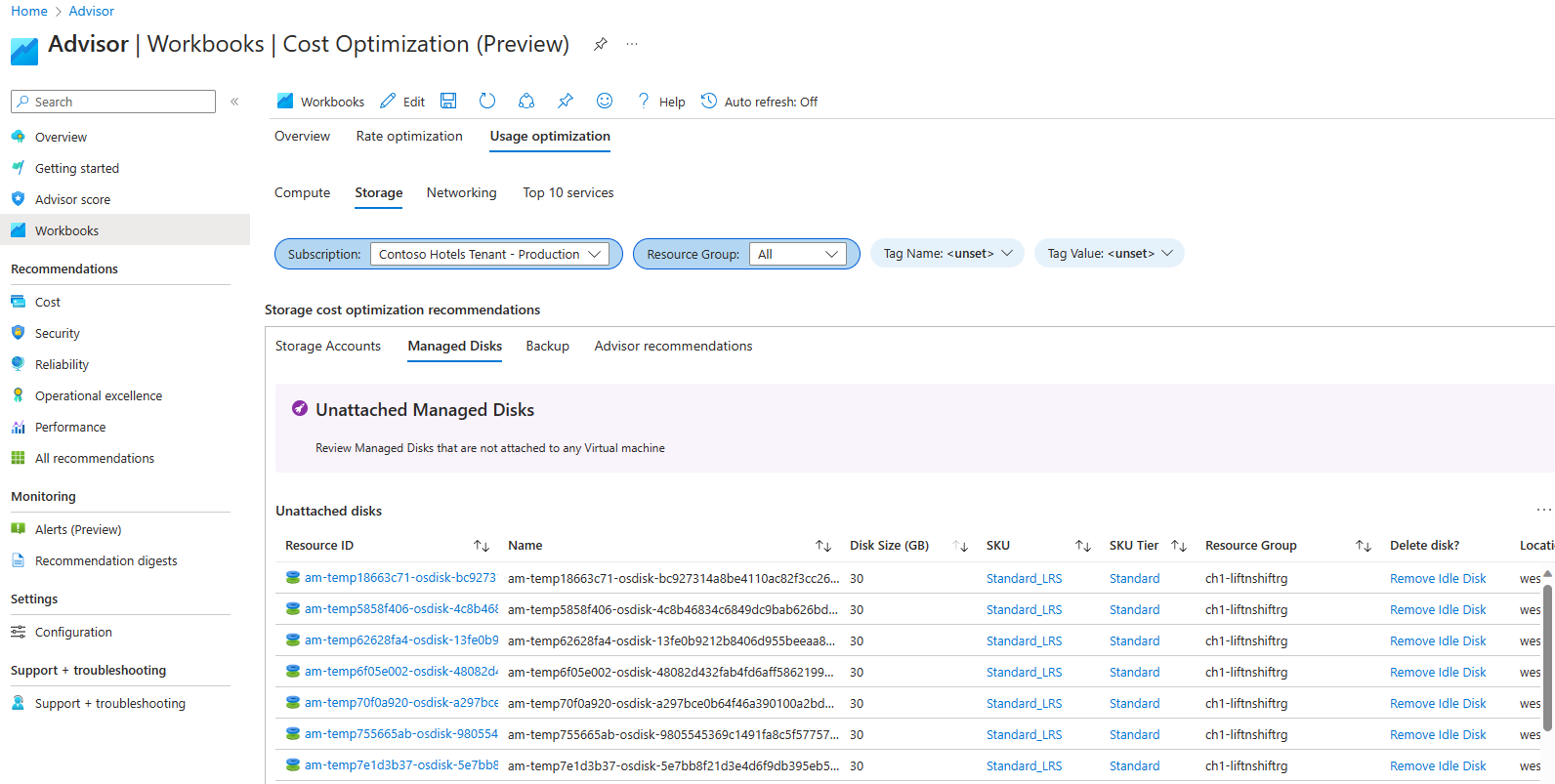Entender e otimizar os custos do Azure usando a pasta de trabalho Otimização de Custos
A pasta de trabalho Otimização de Custos do Azure foi projetada para uma visão geral e ajuda a otimizar os custos do seu ambiente do Azure. Ele oferece um conjunto de insights e recomendações relevantes ao custo alinhados com o pilar de Otimização de Custos da Estrutura Bem Arquiteta.
Visão geral
A pasta de trabalho Otimização de Custos do Azure serve como um hub centralizado para algumas das ferramentas mais usadas que podem ajudá-lo a impulsionar as metas de utilização e eficiência. Ela oferece uma série de recomendações, incluindo recomendações de custo do Assistente do Azure, identificação de recursos ociosos e gerenciamento de Máquinas Virtuais desalocadas incorretamente. Além disso, ele fornece recomendações para aplicar as Reservas do Azure e o Plano de Economia para Computação e insights sobre como usar as opções de Benefício Híbrido do Azure. O modelo de pasta de trabalho está disponível na galeria do Assistente do Azure.
Veja como começar:
- Navegue até a galeria de Pastas de Trabalho no Assistente do Azure.
- Abra o modelo de pasta de trabalho Otimização de Custos (versão prévia).
A pasta de trabalho é organizada em guias e subtabs diferentes, cada uma com foco em uma área específica para ajudá-lo a reduzir o custo do seu ambiente do Azure.
Visão geral
Otimização de Taxa
- Benefício Híbrido do Azure
- Reservas do Azure
- Plano de Economia do Azure para Computação
Otimização de uso
- Computação
- Armazenamento
- Rede
- Outros serviços populares do Azure
Cada guia dá suporte aos seguintes recursos:
- Filtros – use filtros de assinatura, grupo de recursos e marca para se concentrar em uma carga de trabalho específica.
- Exportar – exporte as recomendações para compartilhar os insights e colaborar com sua equipe com mais eficiência.
- Correção Rápida - aplique a otimização recomendada diretamente da página da pasta de trabalho, simplificando o processo de otimização.
Observação
A pasta de trabalho serve como orientação e não garante a redução de custos.
Bem-Vindo
A home page da pasta de trabalho realça a meta e os pré-requisitos. Ele também fornece uma maneira de enviar comentários e levantar problemas.
Visão geral do recurso
Esta imagem mostra a distribuição de recursos por região. Aqui, você deve examinar onde a maioria dos recursos está localizada e entender se há dados sendo transferidos para outras regiões e se esse comportamento é esperado, já que os custos de transferência de dados podem ser aplicados. É importante observar que o custo de um serviço do Azure pode variar entre locais com base nos custos de infraestrutura local e sob demanda e nos custos de replicação.
Recomendações de Segurança
A consulta de Recomendações de Segurança concentra-se na revisão das recomendações de segurança do Assistente do Azure. Potencialmente, você pode aprimorar a segurança de suas cargas de trabalho, reinvestindo parte da economia de custos identificada na avaliação da pasta de trabalho.
Recomendações de confiabilidade
A consulta de Recomendações de Confiabilidade concentra-se na revisão das recomendações de confiabilidade do Assistente do Azure. Potencialmente, você pode melhorar a confiabilidade de suas cargas de trabalho, reinvestindo parte da economia de custos identificada na avaliação da pasta de trabalho.
Otimização de Taxa
A guia Otimização de Taxa concentra-se na revisão de possíveis economias relacionadas à otimização de taxa de seus serviços do Azure.
Benefício Híbrido do Azure
O Benefício Híbrido do Azure representa uma excelente oportunidade para economizar nos custos do sistema operacional de VMs (Máquinas Virtuais). Usando a pasta de trabalho, você pode identificar as oportunidades de usar o Benefício Híbrido do Azure para VM/VMSS (Windows e Linux), SQL (VMs do SQL Server, BANCO de Dados SQL e SQL MI) e Azure Stack HCI (VMs e AKS).
Observação
Se você selecionar uma assinatura de Desenvolvimento/Teste no escopo da pasta de trabalho, já deverá ter descontos nas licenças do Windows e do licença do SQL. Portanto, todas as recomendações mostradas na página não se aplicam à assinatura.
VM/VMSS Windows
O Benefício Híbrido do Azure representa uma excelente oportunidade para economizar nos custos do sistema operacional de Máquinas Virtuais. Se você tiver o Software Assurance, poderá habilitar o Benefício Híbrido do Azure. Você pode ver possíveis economias usando a Calculadora de Benefício Híbrido do Azure.
Observação
A consulta tem uma coluna Correção Rápida que ajuda você a aplicar o Benefício Híbrido do Azure às VMs do Windows.
VM Linux/VMSS
Benefício Híbrido do Azure para Linux é um benefício de licenciamento que ajuda você a reduzir significativamente os custos de execução das VMs (máquinas virtuais) do RHEL (Red Hat Enterprise Linux) e do SUSE Linux Enterprise Server (SLES) na nuvem.
SQL
O Benefício Híbrido do Azure representa uma excelente oportunidade para economizar custos em instâncias SQL. Se você tiver o Software Assurance, poderá habilitar Benefício Híbrido do SQL. Você pode ver possíveis economias usando a Calculadora de Benefício Híbrido do Azure.
Azure Stack HCI
O Benefício Híbrido do Azure representa uma excelente oportunidade para economizar custos no Azure Stack HCI. Se você tiver o Software Assurance, poderá habilitar Benefício Híbrido do Azure Stack HCI.
Reservas do Azure
Examine as oportunidades de economia de custos das Reservas do Azure. Use filtros para assinaturas, um período de pesquisa (7, 30 ou 60 dias), um termo (1 ano ou 3 anos) e um tipo de recurso. Saiba mais sobre O que são reservas do Azure? e quanto você pode salvar com Reservas.
Plano de economia do Azure para computação
Examine o plano de economia do Azure para oportunidades de economia de custos de computação. Use filtros para assinaturas, um período de olhar para trás (7, 30 ou 60 dias) e um termo (1 ano ou 3 anos). Saiba mais sobre O que são os planos de poupança do Azure para computação? e quanto você pode economizar com o Plano de Economia para Computação.
Otimização de uso
A guia Otimização de Uso concentra-se na revisão de possíveis economias relacionadas à otimização de uso de seus serviços do Azure.
Computação
As consultas a seguir mostram recursos de computação que você pode otimizar para economizar dinheiro.
Máquinas Virtuais do Microsoft Azure em um Estado Parado
Essa consulta identifica Máquinas Virtuais que não estão desalocadas corretamente. Se o status de uma máquina virtual for Parado em vez de Parado (Desalocado), você ainda será cobrado pelo recurso, pois o hardware permanece alocado para você. Saiba mais sobre Estados e o status de cobrança de máquinas virtuais do Azure.
Máquinas virtuais desalocadas
Uma máquina virtual em um estado desalocado não é apenas desligada, mas a infraestrutura de host subjacente também é liberada, resultando em nenhum encargo para os recursos alocados enquanto a VM estiver nesse estado. No entanto, alguns recursos do Azure, como discos e rede, continuam a incorrer em encargos.
Conjuntos de Escala de Máquina Virtual
Essa consulta se concentra em oportunidades de otimização de custos específicas para Conjuntos de Dimensionamento de Máquinas Virtuais. Ela fornece recomendações como:
- Use as VMs Spot do Azure para cargas de trabalho que podem lidar com interrupções, encerramentos antecipados ou remoções. Por exemplo, cargas de trabalho como trabalhos de processamento em lotes, ambientes de desenvolvimento e teste e cargas de trabalho de computação grandes podem ser boas candidatas para agendamento em um pool de nós spot.
- Combinação de prioridade spot: o Azure fornece a flexibilidade de executar uma combinação de VMs padrão ininterruptas e VMs spot interruptíveis para implantações do Conjunto de Dimensionamento de Máquinas Virtuais. Você pode usar o Spot Priority Mix usando a orquestração flexível para equilibrar facilmente entre a disponibilidade de alta capacidade e os custos de infraestrutura mais baixos de acordo com os requisitos de carga de trabalho.
Recomendações do Assistente do Azure
Examine as recomendações do Assistente para Computação. Algumas das recomendações disponíveis neste bloco podem ser "Otimizar os gastos da máquina virtual redimensionando ou desligando instâncias subutilizadas" ou "Comprar instâncias de máquina virtual reservadas para economizar dinheiro em relação aos custos de pagamento conforme o uso".
Armazenamento
As consultas a seguir mostram recursos de armazenamento que você pode otimizar para economizar dinheiro.
Contas de armazenamento que não são v2
As contas de armazenamento que não são consulta v2 concentram-se na identificação das contas de armazenamento configuradas como v1. Há vários motivos para justificar a atualização para a v2, como:
- Capacidade de habilitar o Gerenciamento do Ciclo de Vida de Armazenamento;
- Instâncias Reservadas de Armazenamento;
- Camadas de acesso – você pode fazer a transição de dados de uma camada de acesso mais quente para uma camada de acesso mais fria se não houver acesso por um período.
A atualização a conta de armazenamento v1 para uma conta de uso geral v2 é gratuita. Você pode especificar a camada de conta desejada durante o processo de atualização. Se uma camada de conta não for especificada na atualização, a camada de conta padrão da conta atualizada será Frequente. No entanto, alterar a camada de acesso de armazenamento após a atualização pode resultar em alterações na sua fatura, portanto, recomendamos que você especifique a nova camada de conta durante uma atualização.
Discos Gerenciados Não Anexados
A consulta Discos Gerenciados Não Anexados ajuda você a identificar discos gerenciados não anexados. Discos não anexados representam um custo na assinatura. A consulta ignora automaticamente os discos usados pelo Azure Site Recovery. Use as informações para identificar e remover os discos desanexados que não são mais necessários.
Observação
A consulta tem uma coluna Correção Rápida que ajuda você a remover o disco, se não for necessário.
Instantâneos de Azure Data Box Disk com + 30 dias
Os Instantâneos de Azure Data Box Disk com a consulta + 30 Dias identificam instantâneos com mais de 30 dias. Identificar e gerenciar instantâneos desatualizados pode ajudá-lo a otimizar os custos de armazenamento e garantir o uso eficiente do ambiente do Azure.
Instantâneos usando o armazenamento premium
Para economizar 60% do custo, é recomendável armazenar seus instantâneos no Armazenamento Standard do Azure, independentemente do tipo de armazenamento do disco principal. É a opção padrão para instantâneos do Managed Disks. Migrar seu instantâneo do Armazenamento Premium para o Armazenamento Standard.
Instantâneos com disco de origem excluído
Os Instantâneos com a consulta de disco de origem excluída identificam instantâneos em que o disco de origem foi excluído.
Backup Ocioso
Examine a atividade de backup de itens protegidos para determinar se há itens que não têm backup nos últimos 90 dias. Isso pode significar que o recurso subjacente que está sendo feito backup não existe mais ou há algum problema com o recurso que está impedindo que backups sejam feitos de forma confiável.
Configurações de redundância de armazenamento de backup
Por padrão, quando você configura o backup para recursos, a replicação do GRS (armazenamento com redundância geográfica) é aplicada a esses backups. Embora essa seja a opção de replicação de armazenamento recomendada, pois ela cria mais redundância para seus dados críticos, você pode optar por proteger itens usando LRS (armazenamento com redundância local) se isso atender às suas necessidades de disponibilidade de backup para cargas de trabalho de teste de desenvolvimento. O uso de LRS em vez de GRS reduz pela metade o custo do armazenamento de backup.
Recomendações do Assistente do Azure
Revise as recomendações do Assistente para Armazenamento. Algumas das recomendações disponíveis neste bloco podem ser "Capacidade reservada de armazenamento de blobs" ou "Usar gerenciamento de ciclo de vida".
Rede
As consultas a seguir mostram recursos de rede que você pode otimizar para economizar dinheiro.
Firewall do Azure Premium
A consulta Do Firewall do Azure Premium identifica firewalls do Azure com SKU Premium e avalia se a política associada incorpora recursos somente premium ou não. Se um Firewall de SKU Premium não tiver uma política com recursos premium, como TLS ou detecção de intrusão, ele será mostrado na página. Para obter mais informações sobre SKUs de Firewall do Azure, consulte tabela de comparação de SKU.
Instâncias do Firewall do Azure por região
Otimize o uso do Firewall do Azure tendo uma instância central do Firewall do Azure na rede virtual do hub ou no hub seguro da WAN Virtual. Compartilhe o mesmo firewall em várias redes virtuais spoke conectadas ao mesmo hub da mesma região. Verifique se não há tráfego entre regiões inesperado como parte da topologia hub-spoke, nem várias instâncias de firewall do Azure implantadas na mesma região. Para saber mais sobre os princípios de design do Firewall do Azure, verifique revisão do Azure Well-Architected Framework – Firewall do Azure.
Gateway de Aplicativo com pool de back-end vazio
Revise os Gateways de Aplicativo com pools de back-end vazios. Os gateways de aplicativo serão considerados ociosos se não houver nenhum pool de back-end com destinos.
Load Balancer com pool de back-end vazio
Examine os Balanceadores de Carga Padrão com pools de back-end vazios. Os Load Balancers serão considerados ociosos se não houver nenhum pool de back-end com destinos.
IPs públicos desanexados
Examine os Endereços IP Públicos órfãos. A consulta também mostra endereços IP Públicos anexados à NIC (placas de interface de rede) ociosas.
Gateways de Rede Virtual
Examine os Gateways de Rede Virtual ociosos que não têm conexões definidas, pois eles podem representar custo adicional.
Recomendações do Assistente do Azure
Revise as recomendações do Assistente para Rede. Algumas das recomendações disponíveis neste bloco podem ser "Reduzir custos excluindo ou reconfigurando gateways de rede virtual ociosa" ou "Reduzir custos eliminando circuitos do ExpressRoute não comprovados".
Os 10 principais serviços
As consultas a seguir mostram outros recursos populares do Azure que você pode otimizar para economizar dinheiro.
Aplicativos Web
Examine a lista do Serviço de Aplicativo.
Examine os Serviços de Aplicativos Parados, pois eles serão cobrados.
Considere a atualização da SKU V2 para a SKU V3. O SKU V3 é mais barato do que o SKU V2 semelhante e permite Plano de Poupança e Instâncias Reservadas para computação.
Determinar o tamanho certo da instância reservada antes de comprar – antes de comprar uma reserva, você deve determinar o tamanho da instância reservada Premium v3 de que você precisa. As seções a seguir ajudam a determinar o tamanho correto da instância reservada Premium v3.
Use o Dimensionamento Automático adequadamente – o dimensionamento automático pode ser usado para provisionar recursos para quando forem necessários ou sob demanda, o que permite minimizar os custos quando o ambiente estiver ocioso.
Clusters de Kubernetes do Azure (AKS)
Examine a lista do AKS. Algumas das oportunidades de otimização de custo são:
- Habilite o dimensionador automático de cluster para ajustar automaticamente o número de nós de agente em resposta às restrições de recursos.
- Use as VMs Spot do Azure para cargas de trabalho que podem lidar com interrupções, encerramentos antecipados ou remoções. Por exemplo, cargas de trabalho como trabalhos de processamento em lotes, ambientes de desenvolvimento e teste e cargas de trabalho de computação grandes podem ser boas candidatas para agendamento em um pool de nós spot.
- Utilize o dimensionador automático de pod horizontal para ajustar o número de pods em uma implantação, dependendo da utilização da CPU ou de outras métricas selecionadas.
- Use o recurso Iniciar/Parar no AKS (Serviços de Kubernetes do Azure).
- Use a SKU de VM apropriada por pool de nós e instâncias reservadas em que a capacidade de longo prazo é esperada.
Azure Synapse
Examine os workspaces do Azure Synapse que não têm nenhum pool de SQL anexado a eles.
Monitoramento
Examine Azure Monitor – Práticas recomendadas para listas de verificação de design e recomendações de configuração relacionadas aos Logs do Azure Monitor, recursos do Azure, Alertas, Máquinas Virtuais, Contêineres e Application Insights.
Log Analytics
Examine os custos relacionados à ingestão de dados no Log Analytics. O seguinte conselho pode ser de ajuda na otimização de custos:
- Adote camadas de compromisso quando aplicável.
- Adote o cluster dedicado dos Logs do Azure Monitor se um único workspace não ingerir dados suficientes de acordo com a camada de compromisso mínima (100 GB/dia) ou se for possível agregar custos de ingestão de mais de um workspace na mesma região.
- Converta o workspace baseado em camada gratuita em um modelo pago conforme o uso e adicione-os a um cluster dedicado dos Logs do Azure Monitor sempre que possível.
️🖱Selecione um ou mais workspaces do Log Analytics para examinar a tendência de ingestão diária dos últimos 30 dias e entender seu uso.
Recomendações de custo do Assistente do Azure
Examine as recomendações do Assistente para o Log Analytics. Algumas das recomendações disponíveis neste bloco podem ser Considere remover tabelas restauradas não utilizados ou Considere configurar o plano de logs básicos de baixo custo em tabelas selecionadas.
Para saber mais, veja: